Trăim într-un moment de tranziție către lumea digitală. Chiar acum, odată cu creșterea muncii la distanță, este obișnuit să ne folosim computerul personal sau de lucru pentru diferite sarcini. Nu îl folosim doar pentru muncă, ci îl folosim și pentru conversațiile noastre private și pentru cumpărături. În acest sens, căutăm diferite modalități de a ne păstra intimitatea în diferitele domenii ale vieții noastre. Din acest motiv, Firefox a lucrat la conceptul său de container pentru a atinge acest obiectiv. În acest tutorial vom învăța despre containerele cu mai multe conturi Firefox pentru a afla ce sunt și de ce îmbunătățesc confidențialitatea.
Primul lucru pe care îl vom face este să aflăm ce sunt containerele cu mai multe conturi Firefox. Apoi vom vedea ce avantaje ne pot oferi utilizarea lor și vom vedea câteva exemple practice despre modul în care le putem folosi pentru a îmbunătăți confidențialitatea.

Ce sunt containerele cu mai multe conturi Firefox
We poate defini containere cu mai multe conturi Firefox ca un instrument care ne va permite să ne separăm munca, achizițiile și navigarea personală. O vom face într-un mod în care nu va trebui să ștergem istoricul, să începem și să închidem sesiuni sau să folosim mai multe browsere. Este o versiune îmbunătățită a caracteristicii „Containere”, care este inclusă în Firefox Nightly, totuși, pentru o experiență mai bună și mai completă, cel mai bine este să adăugați suplimentul browserului.

containere în special sunt despre file, dar spre deosebire de cele normale, paginile web pe care le vizităm vor avea acces la o zonă separată de stocare a browserului. Aceasta înseamnă că preferințele site-ului dvs., datele de conectare și orice monitorizare pe care o fac asupra noastră nu vor fi reportate în fila unui alt container. Pe scurt, fiecare container pe care îl aveți va fi păstrat independent cu configurațiile sale și nu va afecta restul.
De ce containerele vă îmbunătățesc confidențialitatea
Astăzi, când navigăm pe Internet, lăsăm o amprentă digitală a site-urilor pe care le vizităm datorită cookie-urilor și trackerelor. De exemplu, nu ne putem lipsi de cookie-uri pe toate site-urile, pentru că altfel nu ne-am putea conecta. Dacă navighăm normal, veți vedea urmele lăsate de toate cookie-urile noastre. Pe de altă parte, dacă folosim un container, o singură parte poate fi monitorizată, de exemplu, Facebook, și vom lăsa mai puține urme. Acest lucru se datorează faptului că fiecare container stochează informațiile într-o zonă separată și, prin urmare, independentă.
Printre avantajele pe care ni le poate oferi:
- Ne putem conecta la mai multe conturi în același timp în Firefox. Putem deschide contul Gmail personal și de lucru în diferite containere.
- O protecție mai mare împotriva atacurilor comise de infractorii cibernetici. De exemplu, dacă faceți clic pe un link rău intenționat, acesta va afecta doar acel container. În acest sens, va păstra restul containerelor în siguranță.
- Ne oferă protecție împotriva monitorizării și urmăririi, fără a fi nevoie să vă deconectați de pe site-uri web în timp ce navigați.
- Permite alocarea către o pagină web a unui anumit container, astfel încât să se deschidă întotdeauna acolo.
- Sprijină diferențierea între filele personale și de lucru. Când ajungeți acasă, le-ați putea ascunde pe cele de la serviciu pentru a le deconecta și operațiunea ar putea fi făcută și invers.
Pe scurt, datorită acestui mod de lucru, este un mod eficient de a minimiza urmărirea activităților noastre de navigare. Acest lucru duce în cele din urmă la o confidențialitate mai mare atunci când navigați.
Cum se instalează containere cu mai multe conturi în Firefox
Primul lucru pe care trebuie să-l facem pentru a instala containerele cu mai multe conturi Firefox este să deschidem acest browser. Odată ajuns în interior, trebuie să facem clic pe următoarele legătură și vom vedea un ecran ca acesta:
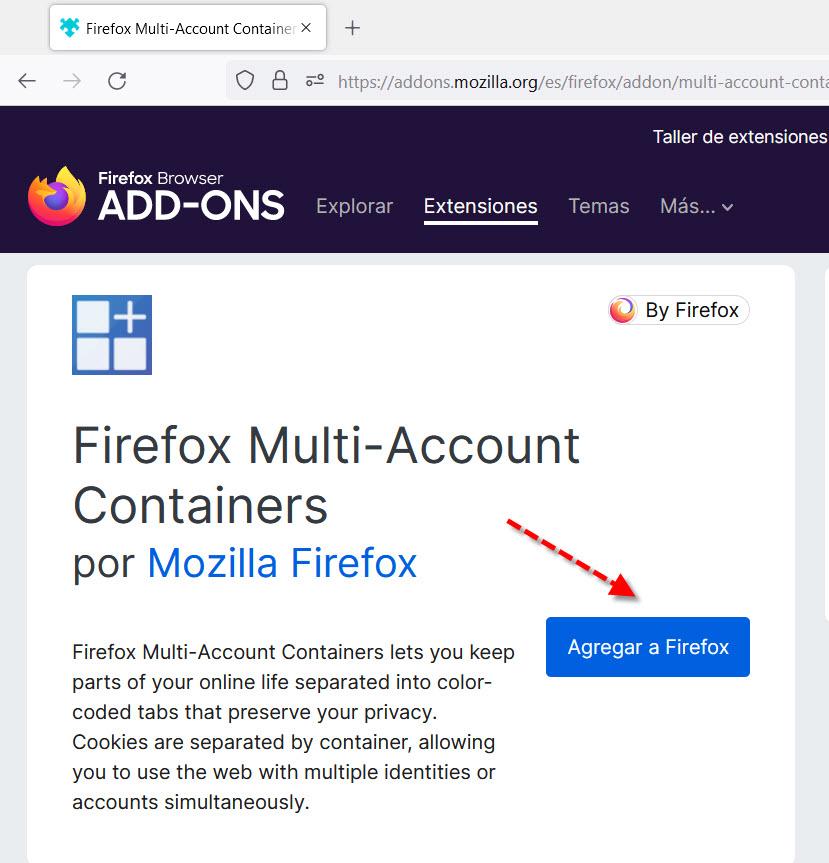
Deci, ceea ce trebuie să facem este să faceți clic pe Adăugați la Firefox butonul și un ecran de genul acesta va apărea:
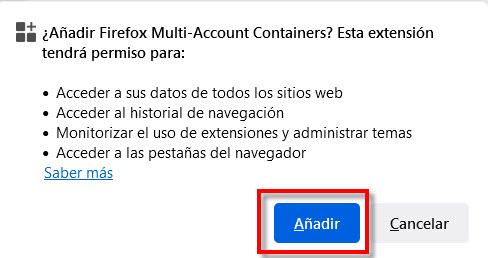
Aici tot ce trebuie să facem este să facem clic pe ” Adăuga ”Pentru a continua cu instalarea programului de completare„ containere cu mai multe conturi ”pentru Firefox. Cu aceasta am fi gata să începem să lucrăm cu containere.
Acesta este modul în care funcționează containerele cu mai multe conturi
Dacă dorim să folosim containerele cu mai multe conturi ale Firefox, vom face clic pe pictograma corespunzătoare a acestuia situată în colțul din dreapta sus cu o săgeată roșie.
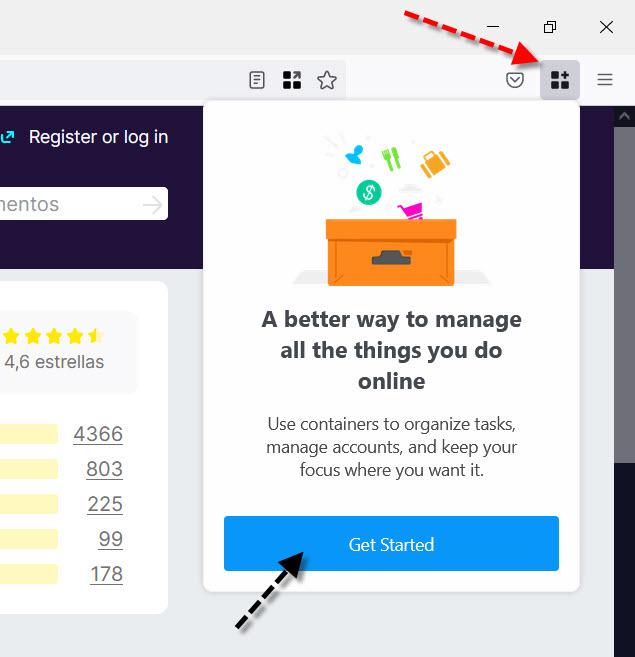
Apoi apăsăm pe Să începem! butonul și va explica funcționalitățile acestei extensii de browser prin diferite ecrane. Una dintre posibilitățile pe care ni le oferă este să sincronizăm containerele între diferite computere pentru care vom avea nevoie de un cont Firefox.
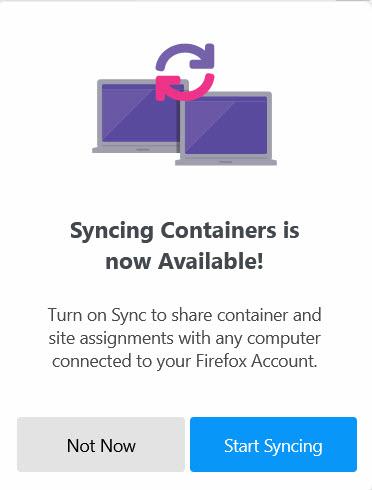
În cazul nostru, deoarece nu vom sincroniza, am făcut clic pe Nu acum buton. Odată ce ați făcut acest lucru, vom fi pe ecranul principal al containerelor cu mai multe conturi Firefox și vom fi gata să începem să lucrăm.
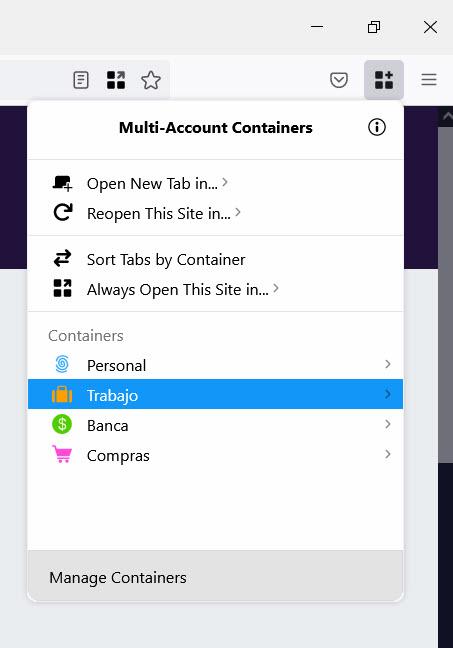
Aici pentru a utiliza unul dintre containere pe care vom face clic, de exemplu, pe Apartamente și va deschide o filă nouă în acest scop.
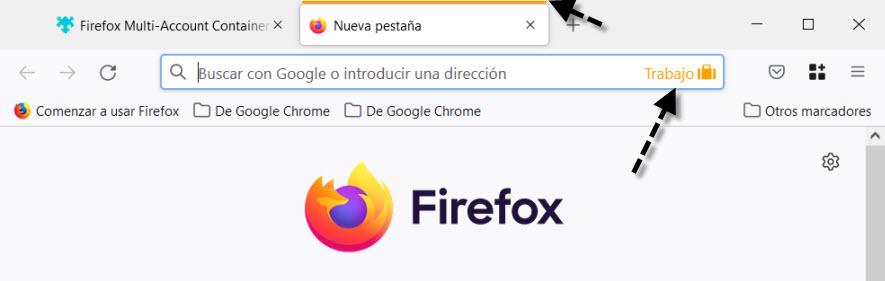
Deasupra filei pentru ao distinge de una normală, i se atribuie o culoare, iar numele containerului și pictograma acestuia vor apărea în bara de adrese. De asemenea, un alt mod de a accesa un container ar fi să faceți clic pe „ + " pentru a adăuga o filă nouă într-un mod susținut. Am putea chiar gestiona containerele cu mai multe conturi ale Firefox.
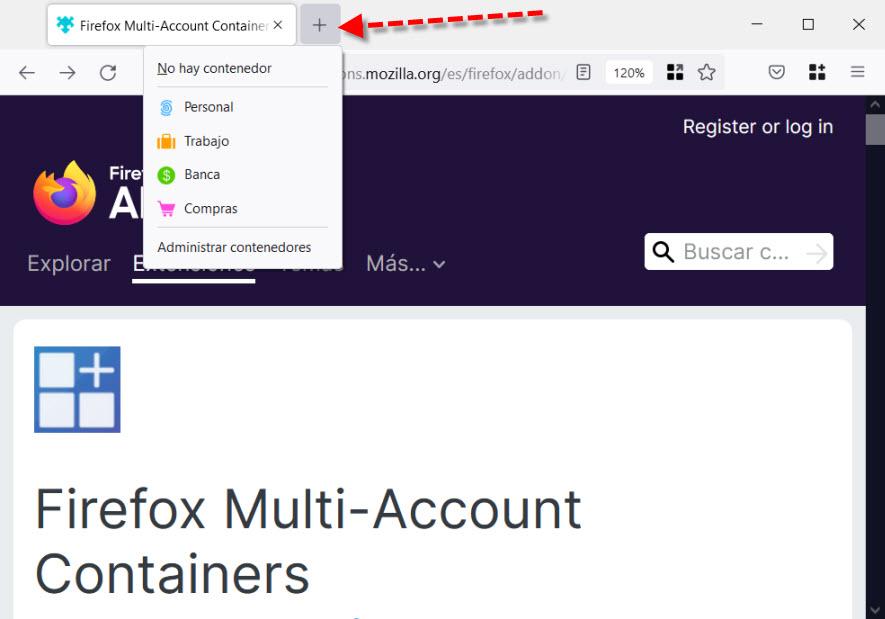
Aflați cum să creați, să editați și să ștergeți un container Firefox
După cum am văzut deja, în mod implicit, acest supliment ne oferă patru containere: Personal, Muncă, Bancar și Achiziții. Cu toate acestea, s-ar putea să nu avem destule cu acestea și trebuie să creăm una nouă, ceea ce vom vedea în continuare. Pentru a efectua această sarcină, în browserul Firefox ne întoarcem în colțul din dreapta sus și facem clic pe pictograma containerului cu mai multe conturi Firefox. Apoi vom vedea un ecran ca acesta, unde trebuie să facem clic pe opțiunea « Gestionați containere “.
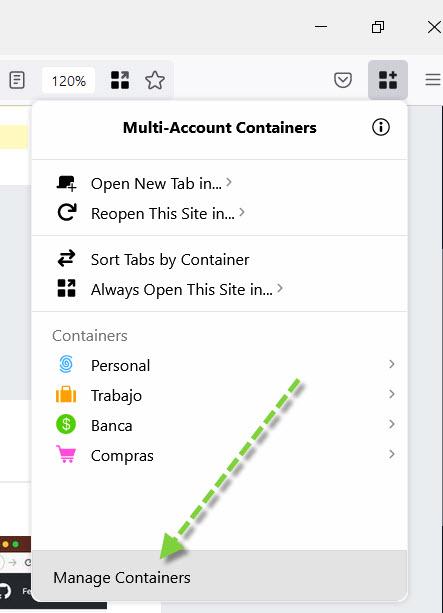
Apoi va apărea un ecran ca acesta și selectăm Container nou opțiune pentru a crea un container nou.
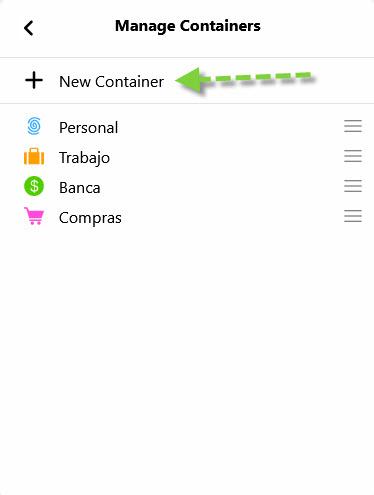
Aici ceea ce trebuie să facem pentru a crea un container este să punem un nume, să alegem o culoare și o pictogramă pentru a termina făcând clic pe OK butonul.
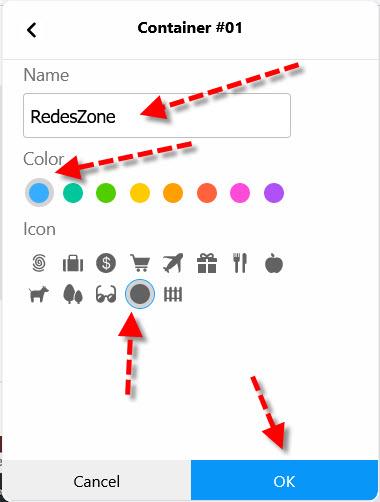
Apoi vom vedea cum a fost creat acel nou container numit acest articol.
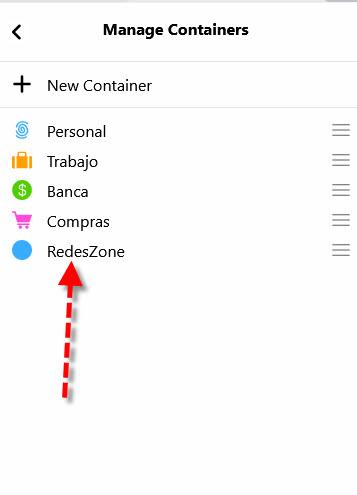
Dacă continuăm în Gestionați containere opțiune și faceți clic pe numele unuia dintre containerele cu mai multe conturi Firefox, o putem șterge făcând clic pe Ștergeți acest container butonul.
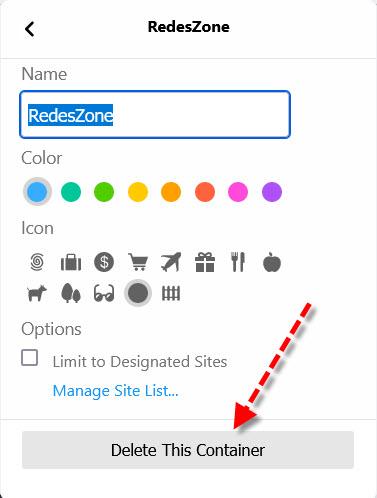
Cum să faci un site web deschis întotdeauna într-un container
Vom începe prin a deschide Firefox într-o filă care nu are niciun container asociat. Apoi, în bara de adrese, faceți clic pe pictograma extensiei și alegeți containerul.
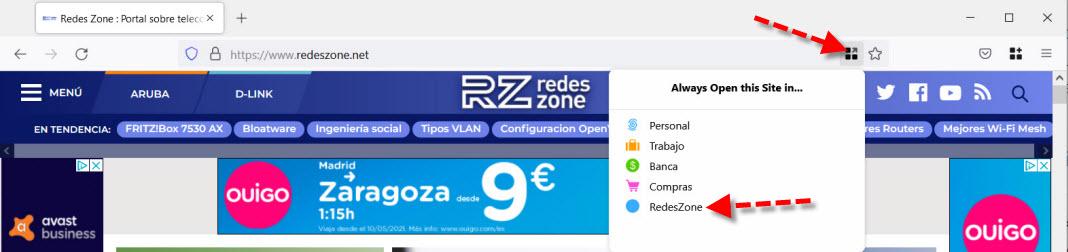
Data viitoare când încercăm să accesăm acest articol, va apărea un ecran ca acesta:
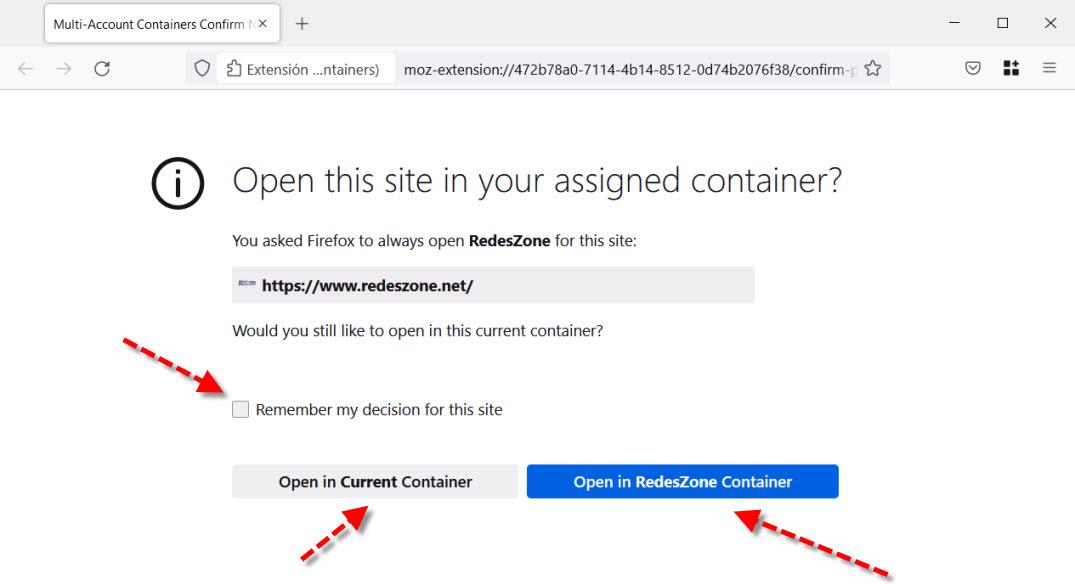
Dacă activăm caseta de mai sus, opțiunea pe care o alegem se va aplica întotdeauna din acel moment. O va face în funcție de alegerea dintre containerul actual sau containerul acestui articol.
Pe de altă parte, în Gestionați containere , putem vedea site-urile web atribuite containerelor cu mai multe conturi Firefox. După ce faceți clic pe una dintre ele, vom vedea următoarele:

Aici ceea ce trebuie să facem este să facem clic pe Gestionați lista site-urilor .
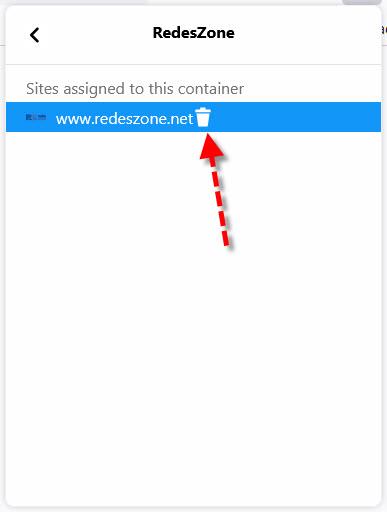
Apoi, putem vedea paginile web atribuite și, dacă facem clic pe pictograma coș de gunoi, le putem șterge.
După cum ați văzut, containerele cu mai multe conturi Firefox reprezintă o alternativă interesantă pentru menținerea confidențialității, putem crea două scenarii ușor de distins, unul personal și unul pentru lucru, ideal pentru a nu „amesteca” navigarea între cele două.